Das ist bei FAT und FAT32 der Fall, hier kann man bei Microsoft Windows-Dateien die Uhrzeit beim Eintrag Letzter Zugriff nicht ändern!Inhalt: 1.) ... Das Problem der Dateien-Uhrzeit für den Letzter Zugriff!
|
| (Bild-1) Bei Windows-Dateien kann man die Uhrzeit bei Letzter Zugriff auf FAT nicht ändern! |
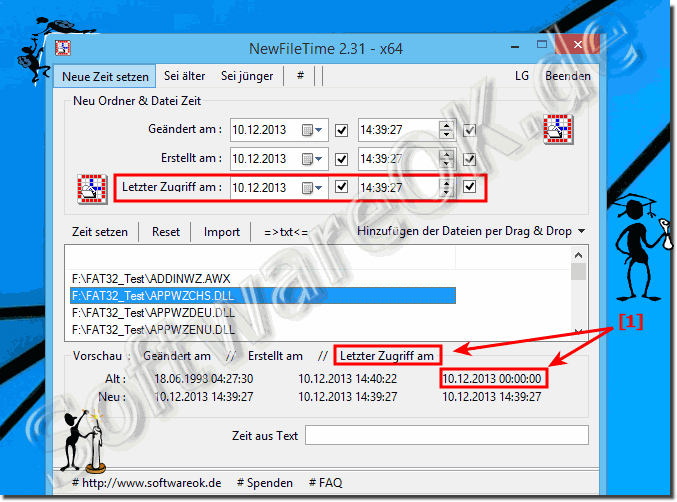 |
| (Bild-1) Bei Windows-Dateien kann man die Uhrzeit bei Letzter Zugriff auf NTFS ändern! |
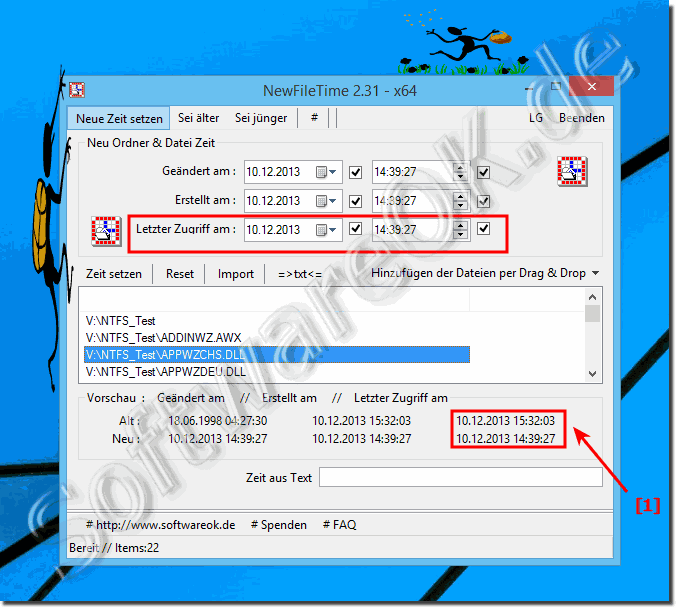 |
2.) Warum ist es so bei FAT auf Microsoft Windows 11, 10, ... usw. Betriebssystemen?
Das FAT ist das einfachste der von Windows NT unterstützten Dateisysteme. Das Eigenschaften des FAT-Dateisystems basiert auf einer "File Allocation Table" / Dateizuordnungstabelle.
Hierbei handelt es sich um eine Tabelle, die sich am Anfang des Datenträgers / Partition befindet. Zu der Zeit war es auch nicht erforderlich eine derzeit genaue Dokumentierung der Datei-Änderungszeit zu protokollieren, hier fehlt also die Möglichkeit diesen Eintrag mit Uhrzeit-Angabe zu machen!
Siehe auch:
► Datei Zeiten in Excel oder Calc bearbeiten und importieren!!
► Datei und Ordner Zeiten über MS Explorer Menü ändern!
Es gibt doch einige Unterschiede zwischen FAT und NTFS das ist einer unter vielen.
►► Was ist NTFS-Format?
3.) Schnelle Fragen und Antworten zum Thema Dateizeit NTFS vs. FAT32 und Co.!
1. Was ist der Unterschied zwischen FAT und NTFS bei der Änderung der Datei-Uhrzeit?
Bei FAT kann die Uhrzeit für "Letzter Zugriff" nicht geändert werden, bei NTFS hingegen schon.
2. Kann man die Uhrzeit für "Letzter Zugriff" bei FAT32 ändern?
Nein, bei FAT32 kann die Uhrzeit für "Letzter Zugriff" nicht geändert werden.
3. Wie ändert man die "Letzter Zugriff" Uhrzeit bei NTFS-Dateien?
Man kann die "Letzter Zugriff" Uhrzeit bei NTFS-Dateien mit der Freeware NewFileTime ändern.
4. Welche Dateisysteme unterstützt Microsoft Windows?
Microsoft Windows unterstützt unter anderem FAT, FAT32 und NTFS.
5. Warum kann man die "Letzter Zugriff" Uhrzeit bei FAT nicht ändern?
Weil das FAT-Dateisystem keine Unterstützung für die genaue Dokumentation der Dateiänderungszeiten bietet.
6. Welche Freeware kann die Uhrzeit für "Letzter Zugriff" bei NTFS ändern?
Die Freeware NewFileTime kann die Uhrzeit für "Letzter Zugriff" bei NTFS ändern.
7. Was ist eine File Allocation Table?
Eine File Allocation Table (FAT) ist eine Tabelle, die sich am Anfang des Datenträgers befindet und die Zuordnung der Dateien auf dem Datenträger regelt.
8. Warum war die genaue Dokumentation der Dateiänderungszeiten bei FAT nicht erforderlich?
Zur Zeit der Entwicklung von FAT war es nicht erforderlich, die Dateiänderungszeiten genau zu protokollieren, daher fehlt diese Funktion.
9. Wie funktioniert die Datei-Zuordnungstabelle bei FAT?
Die Datei-Zuordnungstabelle bei FAT speichert die Zuordnung von Dateien zu Speicherblöcken auf dem Datenträger und ermöglicht so das Auffinden und Verwalten der Dateien.
10. Welche Betriebssysteme von Microsoft verwenden FAT und NTFS?
Microsoft Windows-Betriebssysteme wie Windows 11, 10, 8, 7 und ältere Versionen unterstützen sowohl FAT als auch NTFS.
11. Welche Unterschiede gibt es zwischen FAT und NTFS?
NTFS bietet erweiterte Funktionen wie Dateikomprimierung, Verschlüsselung und Unterstützung für große Dateien, während FAT einfacher und weniger funktionsreich ist.
12. Was bedeutet "Letzter Zugriff" in Bezug auf Dateisysteme?
"Letzter Zugriff" bezieht sich auf den Zeitstempel, der angibt, wann eine Datei zuletzt geöffnet oder gelesen wurde.
13. Wie kann man Datei-Zeiten in Excel bearbeiten?
Man kann Datei-Zeiten in Excel bearbeiten, indem man die Zeitstempel in eine Tabelle einträgt und entsprechend anpasst.
14. Wie importiert man Datei-Zeiten in Calc?
Man kann Datei-Zeiten in Calc importieren, indem man die Zeitstempel in eine Tabelle kopiert und in Calc einfügt.
15. Kann man die Datei- und Ordnerzeiten über das MS Explorer-Menü ändern?
Ja, man kann die Datei- und Ordnerzeiten über das MS Explorer-Menü ändern, indem man spezielle Software oder Skripte verwendet.
16. Warum unterstützt FAT keine genaue Dokumentation der Dateiänderungszeiten?
FAT wurde entwickelt, als eine genaue Dokumentation der Dateiänderungszeiten noch nicht erforderlich war, daher fehlt diese Funktion.
17. Welche Eigenschaften hat das NTFS-Dateisystem?
Das NTFS-Dateisystem bietet Dateikomprimierung, Verschlüsselung, große Dateigrößenunterstützung und erweiterte Sicherheitseinstellungen.
18. Wie kann man mit NewFileTime die Uhrzeit für "Letzter Zugriff" ändern?
Man kann mit NewFileTime die Uhrzeit für "Letzter Zugriff" ändern, indem man die Datei auswählt und die gewünschten Zeitstempel einstellt.
19. Warum ist NTFS besser für die Dokumentation von Dateiänderungszeiten geeignet?
NTFS ist besser für die Dokumentation von Dateiänderungszeiten geeignet, da es detailliertere und genauere Zeitstempel unterstützt als FAT.
20. Was bedeutet NTFS?
NTFS steht für New Technology File System.
21. Wie funktioniert das NTFS-Dateisystem?
Das NTFS-Dateisystem verwaltet Dateien und Ordner mit einer Master File Table (MFT) und unterstützt umfangreiche Metadaten und erweiterte Dateieigenschaften.
22. Welche Dateisysteme basieren auf einer Datei-Zuordnungstabelle?
FAT und FAT32 basieren auf einer Datei-Zuordnungstabelle.
23. Wie kann man Datei- und Ordnerzeiten ändern?
Man kann Datei- und Ordnerzeiten mit speziellen Tools wie NewFileTime oder durch Skripte ändern.
24. Was ist das einfachste Dateisystem, das von Windows NT unterstützt wird?
Das einfachste Dateisystem, das von Windows NT unterstützt wird, ist FAT.
25. Warum fehlen bei FAT die Möglichkeiten zur genauen Uhrzeitangabe?
Bei der Entwicklung von FAT war die genaue Dokumentation von Dateiänderungszeiten nicht erforderlich, daher wurde diese Funktion nicht integriert.
26. Was sind die Hauptfunktionen von NTFS?
Die Hauptfunktionen von NTFS sind Dateikomprimierung, Verschlüsselung, Unterstützung für große Dateien und erweiterte Sicherheitsfunktionen.
27. Wie ändert man die Verzeichnis-Zeit bei NTFS-Dateien?
Man kann die Verzeichnis-Zeit bei NTFS-Dateien mit Tools wie NewFileTime ändern.
28. Welche Vorteile bietet das NTFS-Dateisystem gegenüber FAT?
NTFS bietet erweiterte Funktionen wie verbesserte Datensicherheit, Dateikomprimierung, Verschlüsselung und Unterstützung für große Dateien.
29. Wie beeinflusst das Dateisystem die Möglichkeit, die "Letzter Zugriff" Uhrzeit zu ändern?
Das Dateisystem bestimmt, welche Metadaten gespeichert und geändert werden können; NTFS ermöglicht Änderungen an der "Letzter Zugriff" Uhrzeit, während FAT dies nicht unterstützt.
30. Welche Probleme gibt es bei der Datei-Uhrzeit für "Letzter Zugriff"?
Bei FAT-Dateisystemen kann die "Letzter Zugriff" Uhrzeit nicht geändert werden, was die Nachverfolgung und Verwaltung von Dateiaktivitäten erschwert.
31. Was bedeutet die Uhrzeit beim Eintrag "Letzter Zugriff"?
Die Uhrzeit beim Eintrag "Letzter Zugriff" gibt an, wann eine Datei zuletzt geöffnet oder gelesen wurde.
32. Wie kann man die Datei-Zeiten mit Freeware ändern?
Man kann Datei-Zeiten mit Freeware wie NewFileTime ändern, indem man die Datei auswählt und die gewünschten Zeitstempel einstellt.
33. Warum kann man bei FAT-Dateisystemen die Uhrzeit nicht ändern, aber bei NTFS schon?
FAT-Dateisysteme unterstützen keine genauen Zeitstempel für Dateiänderungen, während NTFS diese Funktion integriert hat und daher Änderungen ermöglicht.
FAQ 2: Aktualisiert am: 30 Mai 2024 16:47
